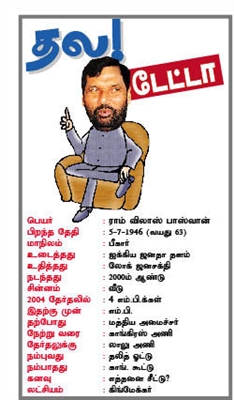முன்னதாக, விண்டோஸில் நிரல்களை நிறுவல் நீக்குவது பற்றி நான் ஒரு கட்டுரை எழுதினேன், ஆனால் இந்த இயக்க முறைமையின் அனைத்து பதிப்புகளுக்கும் உடனடியாக பொருந்தும்.
இந்த அறிவுறுத்தல் விண்டோஸ் 8 இல் நிரலை நிறுவல் நீக்கம் செய்ய வேண்டிய புதிய பயனர்களுக்காக வடிவமைக்கப்பட்டுள்ளது, மேலும் பல விருப்பங்கள் கூட சாத்தியமாகும் - நீங்கள் வழக்கமாக நிறுவப்பட்ட விளையாட்டு, வைரஸ் தடுப்பு அல்லது அது போன்ற ஒன்றை அகற்ற வேண்டும், அல்லது புதிய மெட்ரோ இடைமுகத்திற்கான பயன்பாட்டை நிறுவல் நீக்க வேண்டும், அதாவது, நிறுவப்பட்ட நிரல் பயன்பாட்டு கடை. இரண்டு விருப்பங்களையும் கவனியுங்கள். எல்லா ஸ்கிரீன் ஷாட்களும் விண்டோஸ் 8.1 இல் எடுக்கப்பட்டன, ஆனால் அனைத்தும் விண்டோஸ் 8 க்கு ஒரே மாதிரியாக செயல்படுகின்றன. மேலும் காண்க: சிறந்த நிறுவல் நீக்குபவர்கள் - கணினியிலிருந்து மென்பொருளை முழுவதுமாக அகற்றுவதற்கான நிரல்கள்.
மெட்ரோ பயன்பாடுகளை நிறுவல் நீக்கு. முன்பே நிறுவப்பட்ட விண்டோஸ் 8 நிரல்களை எவ்வாறு அகற்றுவது
முதலாவதாக, விண்டோஸ் 8 இன் நவீன இடைமுகத்திற்கான நிரல்களை (பயன்பாடுகளை) எவ்வாறு அகற்றுவது என்பது பற்றி. இவை விண்டோஸ் 8 தொடக்கத் திரையில் அவற்றின் ஓடுகளை (பெரும்பாலும் செயலில்) வைக்கும் பயன்பாடுகள், அவை தொடங்கும் போது அவை டெஸ்க்டாப்பிற்குச் செல்லாது, ஆனால் முழு திரையிலும் உடனடியாக திறக்கப்படும் மூடுவதற்கு வழக்கமான “குறுக்கு” இல்லை (அத்தகைய பயன்பாட்டை மேல் விளிம்பில் உள்ள சுட்டியைக் கொண்டு திரையின் கீழ் விளிம்பிற்கு இழுப்பதன் மூலம் அதை மூடலாம்).
இந்த திட்டங்கள் பல விண்டோஸ் 8 இல் முன்பே நிறுவப்பட்டுள்ளன - இதில் மக்கள், நிதி, பிங் வரைபடங்கள், இசை பயன்பாடுகள் மற்றும் பல உள்ளன. அவற்றில் பல ஒருபோதும் பயன்படுத்தப்படவில்லை, ஆம், எந்தவொரு கடுமையான விளைவுகளும் இல்லாமல் அவற்றை உங்கள் கணினியிலிருந்து முற்றிலுமாக அகற்றலாம் - இயக்க முறைமைக்கு எதுவும் நடக்காது.
புதிய விண்டோஸ் 8 இடைமுகத்திற்கான நிரலை அகற்ற, நீங்கள்:
- ஆரம்பத் திரையில் இந்த பயன்பாட்டின் ஓடு இருந்தால் - அதன் மீது வலது கிளிக் செய்து, கீழே தோன்றும் மெனுவில் "நீக்கு" என்பதைத் தேர்ந்தெடுக்கவும் - உறுதிப்படுத்திய பின், நிரல் கணினியிலிருந்து முற்றிலும் அகற்றப்படும். "ஆரம்பத் திரையில் இருந்து திறத்தல்" என்ற உருப்படியும் உள்ளது, நீங்கள் அதைத் தேர்ந்தெடுக்கும்போது, பயன்பாட்டு ஓடு ஆரம்பத் திரையில் இருந்து மறைந்துவிடும், இருப்பினும் இது நிறுவப்பட்டிருக்கும் மற்றும் "எல்லா பயன்பாடுகளும்" பட்டியலில் கிடைக்கிறது.

- முகப்புத் திரையில் இந்த பயன்பாட்டிற்கான ஓடு இல்லை என்றால், "எல்லா பயன்பாடுகளும்" பட்டியலுக்குச் செல்லுங்கள் (விண்டோஸ் 8 இல், முகப்புத் திரையின் வெற்று பகுதியில் வலது கிளிக் செய்து பொருத்தமான பொருளைத் தேர்ந்தெடுக்கவும், விண்டோஸ் 8.1 இல் முகப்புத் திரையின் கீழ் இடதுபுறத்தில் உள்ள அம்புக்குறியைக் கிளிக் செய்க). நீங்கள் அகற்ற விரும்பும் நிரலைக் கண்டுபிடி, அதில் வலது கிளிக் செய்யவும். கீழே "நீக்கு" என்பதைத் தேர்ந்தெடுக்கவும், பயன்பாடு கணினியிலிருந்து முற்றிலும் அகற்றப்படும்.

எனவே, ஒரு புதிய வகை பயன்பாட்டை நிறுவல் நீக்குவது மிகவும் எளிதானது மற்றும் "நீக்கப்படாதது" மற்றும் பிற போன்ற எந்த சிக்கலையும் ஏற்படுத்தாது.
விண்டோஸ் 8 டெஸ்க்டாப் நிரல்களை எவ்வாறு அகற்றுவது
OS இன் புதிய பதிப்பில் உள்ள டெஸ்க்டாப் நிரல்கள் விண்டோஸ் 7 மற்றும் முந்தைய பதிப்புகளில் நீங்கள் பயன்படுத்திய "வழக்கமான" நிரல்களைக் குறிக்கின்றன. அவை டெஸ்க்டாப்பில் இயங்குகின்றன (அல்லது முழுத் திரை, இது விளையாட்டுகள் என்றால் போன்றவை) மற்றும் அவை நவீன பயன்பாடுகளைப் போல நீக்கப்படும்.
அத்தகைய மென்பொருளை நீங்கள் அகற்ற வேண்டும் என்றால், அதை ஒருபோதும் எக்ஸ்ப்ளோரர் மூலம் செய்ய வேண்டாம், குப்பைத்தொட்டியில் நிரல் கோப்புறையை நீக்குங்கள் (நிரலின் சிறிய பதிப்பைப் பயன்படுத்தும் போது தவிர). இதை சரியாக அகற்ற, இதற்காக சிறப்பாக வடிவமைக்கப்பட்ட இயக்க முறைமை கருவியை நீங்கள் பயன்படுத்த வேண்டும்.

நீங்கள் நிறுவல் நீக்கக்கூடிய கண்ட்ரோல் பேனல் "நிரல்கள் மற்றும் அம்சங்கள்" இன் கூறுகளைத் திறப்பதற்கான விரைவான வழி, விசைப்பலகையில் உள்ள விண்டோஸ் + ஆர் விசைகளை அழுத்தி கட்டளையை உள்ளிடவும் appwiz.cpl "ரன்" புலத்தில். நீங்கள் கட்டுப்பாட்டு குழு மூலமாகவோ அல்லது "அனைத்து நிரல்கள்" பட்டியலில் நிரலைக் கண்டுபிடித்து, அதன் மீது வலது கிளிக் செய்து "நீக்கு" என்பதைத் தேர்ந்தெடுப்பதன் மூலமாகவும் அங்கு செல்லலாம். இது டெஸ்க்டாப் நிரலாக இருந்தால், நீங்கள் தானாகவே விண்டோஸ் 8 கண்ட்ரோல் பேனலின் தொடர்புடைய பகுதிக்குச் செல்வீர்கள்.

அதற்குப் பிறகு, பட்டியலில் விரும்பிய நிரலைக் கண்டுபிடித்து, அதைத் தேர்ந்தெடுத்து "நீக்கு / மாற்று" பொத்தானைக் கிளிக் செய்க, அதன் பிறகு இந்த நிரலை நிறுவல் நீக்குவதற்கான வழிகாட்டி தொடங்கும். எல்லாம் மிகவும் எளிமையாக நடக்கும், திரையில் உள்ள வழிமுறைகளைப் பின்பற்றவும்.
சில அரிதான சந்தர்ப்பங்களில், குறிப்பாக வைரஸ் தடுப்பு மருந்துகள், இதுபோன்ற சிக்கல்களை எதிர்கொண்டால் அவற்றை அகற்றுவது அவ்வளவு எளிதல்ல, "வைரஸ் தடுப்பு மருந்துகளை எவ்வாறு அகற்றுவது" என்ற கட்டுரையைப் படியுங்கள்.